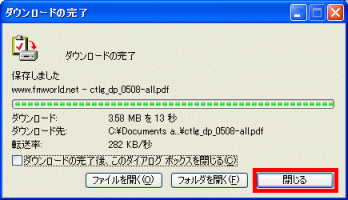主に、インターネットエクスプローラーで発生する現象ですが、ブラウザやPDFリーダーのバージョンによっては、「PDFファイルがダウンロードできない」ときや、「ダウンロードしようとするとパソコンが固まって動かなくなる」現象が報告されています。その場合は、以下のAかBの対応策を試してください。
A.[PDF をブラウザに表示] オプションをはずす
Acrobat および Adobe Reader の [インターネット] 環境設定で [PDF をブラウザに表示] オプションの選択をはずします。
以下の操作を行います。
- Acrobat または Adobe Reader を起動します。
- [編集] メニューから [環境設定] を選択します。
- [環境設定] ダイアログボックス左側のリストから [インターネット] を選択します。
- [PDF をブラウザに表示] からチェックをはずし、[OK] をクリックします。

B.右クリックして「対象を保存する」
お使いの環境によっては、表示される画面が異なります。
- 該当のリンクを右クリックし、表示されるメニューから「対象をファイルに保存」をクリックします。

- 「名前を付けて保存」が表示されます。
「保存する場所」欄の「 」ボタンをクリックし、表示されるメニューから、ファイルを保存するフォルダをクリックします。
」ボタンをクリックし、表示されるメニューから、ファイルを保存するフォルダをクリックします。
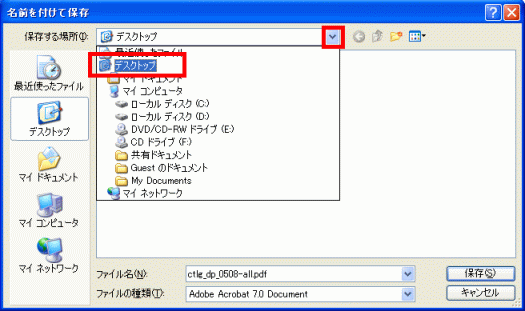
(ファイルの保存先に「デスクトップ」を指定した場合) - 「保存」ボタンをクリックします。
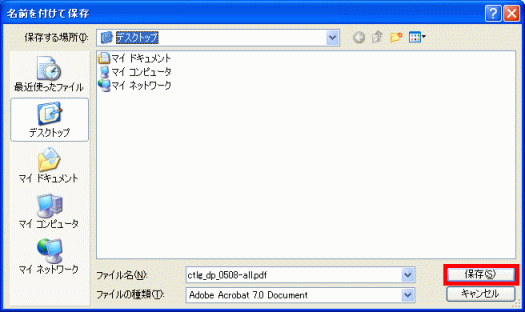
- ダウンロードが開始されます。
完了するまで待ちます。 - 「ダウンロードの完了」が表示されます。
「閉じる」ボタンをクリックして、「ダウンロードの完了」を閉じます。